Лучшие плагины для Adobe Photoshop
Стр.1 - Часть 1
С появлением цифровой фотографии искусство фотомонтажа умерло и родилось заново. Из занятия, доступного лишь посвященным, оно превратилось в массовое увлечение. В былые времена для того чтобы создать фотошедевр, нужно было не только иметь качественную и дорогую оптику, но и знать секреты химических реактивов, а также способы ретуширования и калибровки цвета.
Сегодня для создания качественного изображения достаточно иметь цифровую камеру и растровый редактор типа Adobe Photoshop. Если раньше узнать о том, получился ли у вас кадр, вы могли только после проявки и печати, то цифровое изображение можно сразу увидеть на экране и, если что-то не получилось, удалить и переснять снова.
Используя средства редактирования изображений растровых редакторов, можно быстро исправить мелкие недостатки фотографии, удалить ненужные детали из кадра, подсветить темные участки и т.д.
За последние годы стоимость цифровых фотокамер снизилась настолько, что они стали доступны практически для каждого. Более того, сейчас уже не являются редкостью мобильные телефоны с встроенными камерами, при помощи которых можно получить фотографии сравнительно неплохого качества. Судя по всему, технические характеристики таких устройств будут и дальше улучшаться, а цены - падать.
А это означает, что цифровая фотография будет приобретать все большую популярность и, соответственно, будет возрастать интерес к обработке фотографий.
Несмотря на то, что обработка фотографий в растровых редакторах значительно проще, чем "дедовский способ", для того чтобы работать с цифровыми снимками на профессиональном уровне, также необходимо знать некоторые секреты мастерства работы в той или иной программе.
Однако рядовой пользователь не всегда имеет представление о правильном использовании средств для коррекции снимков. Более того, у многих просто не хватает времени, чтобы разобраться с тонкостями редактирования цифрового фото. Хочется получить результат быстро, не ломая голову над тем, сколько фильтров применить и в каком порядке.
Именно в этом случае помогут дополнительные инструменты Photoshop. Сегодня мы хотим рассказать вам о плагинах компании Eastman Kodak. Все они просты в использовании и позволяют спасти, казалось бы, навсегда потерянный снимок.
Компания занимается разработкой семи плагинов, но главными являются только четыре, остальные три - это упрощенные версии.
С помощью этих дополнительных модулей можно производить все основные операции, направленные на улучшение фотографий: цветокоррекцию, устранение "шума", управление балансом яркости и контрастности.
Такой выбор инструментов был сделан не случайно, ведь в девяноста процентах случаях, для того чтобы придать цифровому снимку красивый вид, необходимо выполнить именно эти операции Но давайте о каждом плагине подробнее.
DIGITAL SHO/ Digital SHO Professional
Два плагина, при помощи которых можно управлять балансом света и тени на изображениях. Стандартная версия дополнительного модуля позволяет "вывести" из тени затемненные объекты на фотографиях. Профессиональная версия в дополнение к этому дает возможность убирать засветы и показывать те объекты, которые были не видны из-за слишком сильной освещенности.
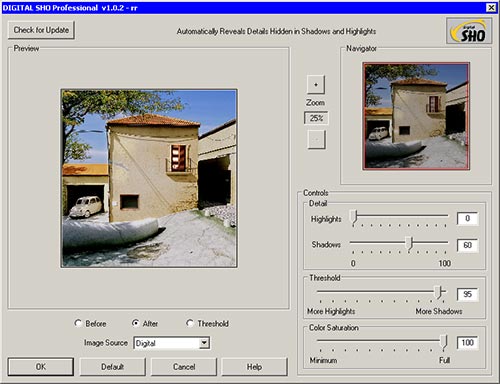
Digital SHO Professional может использовать два алгоритма коррекции изображения, в зависимости от источника цифрового снимка. Этот может быть изображение, полученное с цифровой камеры или в результате сканирования пленки. Для переключения типа источника выберите нужный пункт в списке Image Source -Digital или Film.
Удобная функция, позволяющая наблюдать за изменениями, происходящими с изображением в результате наложения фильтра - режим предварительного просмотра. Он дает возможность видеть воздействие фильтра на все изображение целиком или на выделенный участок. Выбрать участок, который будет отображен в окне предварительного просмотра, можно при помощи окна Navigator.
В этом окне всегда будет отображаться исходное изображение, так что, его можно использовать также и для сравнения с тем, которое вы получите в результате воздействия фильтра. И окно Preview, и окно Navigator присутствуют во всех плагинах, рассмотренных в этом обзоре.
Окно Preview может показывать изображение до воздействия фильтра (Before), после его применения (After), а также может демонстрировать карту порога освещенности (Threshold).
Коррекция изображения осуществляется следующими параметрами:
Detail Highlights - чем больше значение этого параметра, тем меньше засветов будет на конечном изображении
Shadows Detail - увеличение значения этого параметра вызывает подсвет затененных участков фотографии
Threshold - этот ползунок позволяет выбрать оптимальное положение в балансе света и тени, отдавая преимущество более осветленному или более затененному изображению.
Color Saturation - позволяет управлять насыщенностью цвета.
Стр.2 - Часть 2
DIGITAL ROC/ Digital ROC Professional
Два дополнительных модуля для коррекции цвета. Если при помощи стандартной версии плагина можно работать только с цветом, то, имея профессиональную, можно также управлять контрастностью и яркостью. Версия Pro также отличается поддержкой глубины цвета 16 бит.
Минимальное разрешение, с которым работает плагин - 480x480.
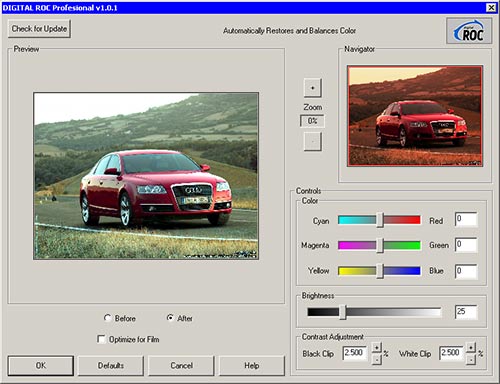
Окно его настроек напоминает рассмотренное выше окно Digital SHO Professional - некоторые элементы нам уже знакомы. Так, вы увидите те же окна Navigator и Preview. Отличия только в настройках.
Digital ROC Professional имеет несколько больше параметров, чем SHO Professional. Рассмотрим их подробнее:
Color - цветовая коррекция изображения осуществляется посредством изменения оттенков цвета. Балансом преобладания того или иного цвета можно управлять с помощью трех ползунков: Cyan - Red (Голубой - Красный), Magenta - Green (Ярко-красный - Зеленый) и Yellow - Blue (Желтый - Синий).
Brightness - ползунок изменения яркости
Contrast Adjustment - группа параметров, отвечающих за настройку контрастности изображения. Изменяя величину параметра Black Clip, можно делать затененные участки изображения более темными. При помощи параметра White Clip можно, наоборот, управлять яркостью светлых участков.
Если вы работаете с изображением, полученным в результате сканирования пленки, установите флажок Optimize For Film. Это позволит получить лучший результат.
Digital GEM/ Digital GEM Professional
Два плагина, при помощи которых можно уменьшать "шум" и "зерно" на фотографиях, устранять мелкие царапины и другие артефакты. Профессиональная версия отличается от стандартной поддержкой 16-бит, улучшенным алгоритмом работы, а также наличием специального окна предварительного просмотра Noise Preview, которое показывает карту порога шума.
Минимальное разрешение, с которым работает плагин - 512x512.
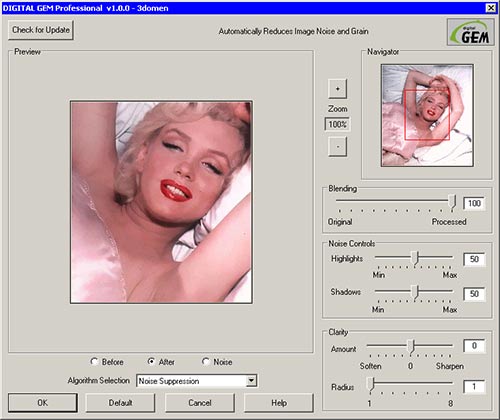
Digital GEM Professional предлагает два метода устранения шумов и царапин - подавление шума (Noise Suppression) и уменьшение зернистости (Grain Suppression). В зависимости от того, какой алгоритм выбран, изменяются настройки плагина.
Ползунок Blending определяет величину воздействия эффекта на картинку. При значении этого параметра равным 50-ти половина обработанного изображения смешивается с половиной исходной картинки. Естественно, для того чтобы убрать все артефакты, лучше всего устанавливать значение 100 процентов, при котором вы получите самый сильный эффект.
Группа настроек Noise Controls позволяет регулировать степень устранения шума отдельно на затененных (Shadows) и освещенных (Highlights) участках изображения.
Группа настроек Grain Controls содержит два ползунка - Suppression и Detail Sensitivity. Первый отвечает за подавление зерна на изображении, а второй управляет уровнем детализации изображения. При больших значениях Detail Sensitivity эффект менее заметен, но зато лучше видны мелкие детали в кадре.
Наконец, при помощи группы настроек Clarity можно управлять резкостью/размытостью изображения. Параметр Amount определяет, в какую сторону будет изменено изображение, а параметр Radius отвечает за число прилегающих пикселов, на которые влияет фильтр.
DIGITAL GEM Airbrush Professional
Этот дополнительный модуль, в отличие от других плагинов в коллекции Eastman Kodak, существует только в профессиональном варианте. Он ориентирован на устранение неровностей и любых других артефактов на коже. Сглаживая кожу, он в то же время не "смазывает" такие важные элементы на лице, как ресницы, брови или волосы.
В настройках плагина вы найдете уже знакомый вам по фильтру Digital GEM Professional ползунок Blending, определяющий величину воздействия эффекта на фотографию.
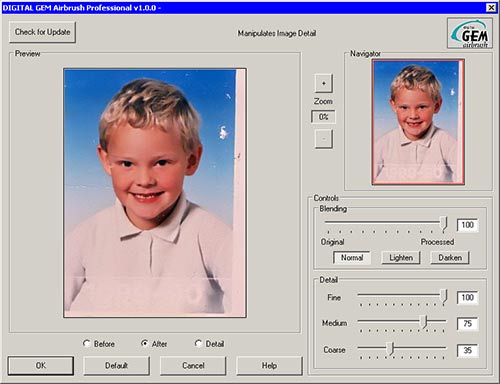
Чем больше его значение, тем сильнее эффект. Фильтр имеет три предустановки - Normal, Lighten и Darken. Первую стоит использовать для получения максимального сглаживания, в режиме Lighten исходное и обработанное изображение смешиваются таким образом, что светлые участки заменяются полученной картинкой, а темные остаются неизменными. Соответственно, режим Darken позволяет получить обратный эффект - темные участки изображения заменяются на обработанные, а светлые остаются такими, как на исходной фотографии.
Группа настроек Detail позволяет задать резкость для деталей изображения - крупных и/или мелких. При помощи ползунка Fine удобно управлять такими мелкими деталями, как глаза или волосы, в то время как параметр Medium отвечает за резкость более крупных объектов, таких как складки на одежде. Чем выше значение каждого из параметров, тем более четким будет финальное изображение.
Все вышеописанные плагины каждый может попробовать в действии (скачать триал-версии можно прямо с нашего сайта). Для этого достаточно кликнуть на подзаголовки этой статьи. Триал-версия полностью функциональна, но на изображениях, созданных с ее помощью будет появляться водяной знак. Для того чтобы от него избавиться, плагины нужно зарегистрировать. Стоимость каждого из фильтров профессиональной линейки составляет $99.95, стандартные версии обойдутся в $49.95.
